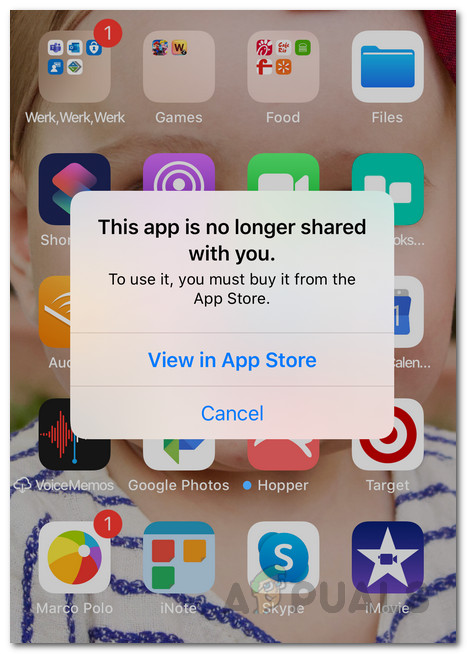So beheben Sie den ESO-Fehler 304 (dieses Konto ist bereits angemeldet)
Viele Elder Scrolls Online berichten, dass sie am Ende die 304-Fehler (Dieses Konto ist bereits angemeldet) wenn sie versuchen, sich bei den Spielservern anzumelden. Einige Benutzer sehen diese Meldung unmittelbar nach dem Öffnen des Spiels, während andere berichten, dass diese Fehlermeldung angezeigt wird, nachdem sie von einem Spieleserver geworfen wurden. Dieses Problem scheint exklusiv für den PC zu sein.

Nach der Untersuchung dieses speziellen Problems stellt sich heraus, dass es mehrere verschiedene Szenarien gibt, die diesen speziellen Fehlercode auslösen könnten. Hier ist eine Liste potenzieller Täter:
- Verweilender ESO-Prozess, der im Hintergrund läuft – Laut vielen betroffenen Benutzern können Sie mit diesem Problem rechnen, wenn Sie die Angewohnheit haben, das Spiel unkonventionell zu schließen. In diesem Fall können Sie das Problem beheben, indem Sie den Task-Manager verwenden, um alle andauernden Prozesse zu schließen, die dieses Problem möglicherweise verursachen.
- IPv6 ist in Ihren Routereinstellungen deaktiviert disabled – Ein weiterer Grund, warum Sie diesen Fehler möglicherweise sehen, ist ein Fall, in dem Ihr Router daran gehindert ist, IPv6-Tunneling zu verwenden. In diesem Fall können Sie das Problem beheben, indem Sie auf Ihre Routereinstellungen zugreifen und IPv6-Tunneling über das Menü Erweitert / Experten aktivieren.
- ISP ist zu PAT . migriert – Wie sich herausstellte, tritt dieses Problem bei vielen ESO-Benutzern unmittelbar nach der Migration ihres ISPs von NAT (Network Address Translation) auf PAT (Port Address Translation) auf. Wenn dieses Szenario zutrifft, besteht die einzige Möglichkeit, das Problem zu beheben und zu verhindern, dass diese Art von Verbindungsabbrüchen erneut auftritt, darin, sich mit Ihrem ISP in Verbindung zu setzen und ihn zu bitten, Sie auf eine NAT-Konfiguration zurückzusetzen.
- Schlecht zwischengespeicherte TCP- oder IP-Daten – Es ist auch möglich, dass ein klassischer Fall von schlecht zwischengespeicherten IP- oder TCP-Daten dieses spezielle Problem verursacht. In diesem Fall können Sie versuchen, Ihren Router neu zu starten oder seine Benutzereinstellungen zurückzusetzen, um temporäre Daten und zuvor festgelegte Einstellungen zu löschen, die dieses Verhalten auslösen könnten.
Nachdem Sie nun alle potenziellen Schuldigen kennen, die diesen Fehler verursachen könnten, finden Sie hier eine Liste von Methoden, die andere betroffene Benutzer erfolgreich verwendet haben, um den Fehler zu beheben 304-Fehler (Dieses Konto ist bereits angemeldet) Probleme:
Methode 1: Verwenden des Task-Managers, um jeden zugehörigen ESO-Prozess zu schließen
Wie sich herausstellt, tritt dieses Problem bekanntermaßen auf, wenn Sie die Angewohnheit haben, den ESO-Client einfach zu schließen, anstatt ihn ordnungsgemäß zu beenden. Diese Vorgehensweise führt bekanntermaßen zu zufälligen Verbindungsabbrüchen, wenn Sie das nächste Mal versuchen, das Spiel zu öffnen (wenn Sie Ihren Computer nicht erneut starten).
Hinweis: Dies kann auch passieren, wenn Sie das Spiel beenden und versuchen, sehr schnell (in weniger als 1 Minute) darauf zuzugreifen. In diesem Fall besteht die Möglichkeit, dass die Validierungsfunktion auf dem Spielserver wahrscheinlich keine Möglichkeit hatte, die mit Ihrer Aktivität verbundenen Daten zu löschen, und sie denkt, dass Sie noch eingeloggt sind. In diesem Fall besteht die Lösung darin, einfach eine volle Minute zu warten bevor Sie den Anmeldeversuch wiederholen.
Wenn Sie nicht neu starten möchten, um das Problem zu beheben 304-Fehler (Dieses Konto ist bereits angemeldet) Fehler vorübergehend können Sie das Problem auch beheben, indem Sie den Task-Manager verwenden, um jeden ESO-Prozess zu schließen, um den Cache dauerhaft zu leeren und eine völlig neue Anmeldung zu ermöglichen.
Falls Sie dies noch nicht versucht haben, folgen Sie den Anweisungen unten:
- Sicher gehen, dass Elder Scrolls Online und sein Launcher sind vollständig geschlossen und kein zugehöriger Prozess läuft im Hintergrund.
- Drücken Sie Strg + Umschalt + Esc öffnen Taskmanager. Wenn die einfache Benutzeroberfläche standardmäßig geöffnet wird, klicken Sie auf Mehr Details aus dem unteren rechten Bereich des Bildschirms.
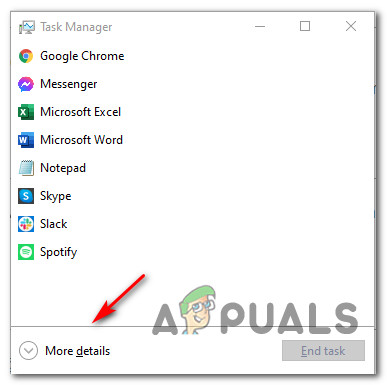
Aufrufen des Bildschirms Weitere Details des Task-Managers - Sobald Sie sich in der erweiterten Benutzeroberfläche befinden, greifen Sie auf die Prozesse Tab und klicken Sie mit der rechten Maustaste auf eso64.exe oder eso32.exe, und wähle Task beenden aus dem Kontextmenü, das gerade erschienen ist, um den Vorgang zu schließen.
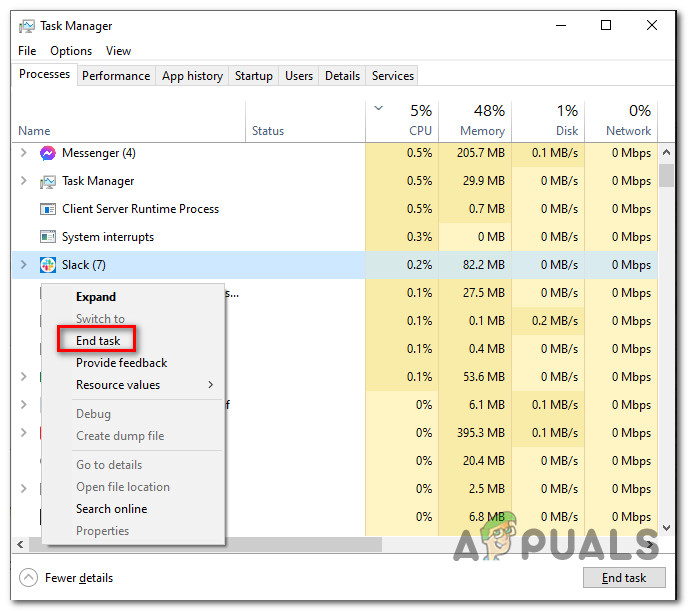
Beenden der eso.exe-Prozesse Hinweis: Wenn Sie neben dem Hauptprozess einen zusätzlichen Prozess sehen, schließen Sie auch diesen.
- Starten Sie das Spiel erneut und prüfen Sie, ob das Problem jetzt behoben ist.
Falls das gleiche Problem weiterhin auftritt, fahren Sie mit dem nächsten möglichen Fix unten fort.
Methode 2: Aktivieren von IPv6 über das Tunnelprotokoll in den Einstellungen Ihres Routers
Denken Sie daran, dass Elder Scrolls Online letztes Jahr vollständig auf eine IPv6-Verbindung migriert wurde. Seit diese Änderung erzwungen wurde, wurden Spieler, die immer noch das IPV4-Protokoll verwendeten (auf Router-Ebene erzwungen), alle 10 Minuten zum Anmeldebildschirm gebootet.
Wenn Sie sich in diesem speziellen Szenario befinden, sollten Sie das Problem beheben können, indem Sie auf Ihre Routereinstellungen zugreifen und die standardmäßige Verwendung von IPv4 erzwingen. Es gibt viele Benutzerberichte, die bestätigen, dass diese Methode das einzige war, das es ihnen ermöglichte, das Spiel zu spielen, ohne ständig die 304-Fehler (Dieses Konto ist bereits angemeldet).
Hinweis: Die genauen Anweisungen zur Durchsetzung von IPv6 unterscheiden sich von Router zu Router. Obwohl wir Ihnen keine endgültige Anleitung geben können, da Ihre Bildschirme wahrscheinlich unterschiedlich sein werden, können wir Ihnen eine allgemeine Anleitung zur Verfügung stellen, die Sie hoffentlich durch diesen Prozess führt.
Befolgen Sie die nachstehenden Anweisungen, um eine allgemeine Anleitung zur Aktivierung zu erhalten IPv6 über deine Routereinstellungen:
- Zuerst müssen Sie die IP-Adresse Ihres Routers ermitteln. Drücken Sie dazu Windows-Taste + R sich öffnen Lauf Dialogbox. Geben Sie als Nächstes ein ‘cmd’ in das Textfeld und drücken Sie Strg + Umschalt + Eingabetaste um eine erhöhte Eingabeaufforderung zu öffnen. Wenn Sie vom . dazu aufgefordert werden UAC (Benutzerkontensteuerung) Aufforderung, klicke Ja Administratorzugriff zu gewähren.

Zugreifen auf eine CMD-Eingabeaufforderung mit erhöhten Rechten Hinweis: Wenn Sie es bereits wissen, überspringen Sie diesen Schritt und gehen Sie direkt zu X.
- Sobald Sie sich in der erhöhten CMD-Eingabeaufforderung befinden, geben Sie den folgenden Befehl ein und drücken Sie Eingeben Um einen Überblick über Ihr Netzwerk zu erhalten:
ipconfig
- Sobald Sie einen Überblick über Ihr Netzwerk erhalten haben, überprüfen Sie die Standard-Gateway Adresszuordnung mit dem Adapter, den Sie aktiv verwenden. Wenn Sie diese Informationen erhalten, kopieren Sie einfach die Adresse in Ihre Zwischenablage.
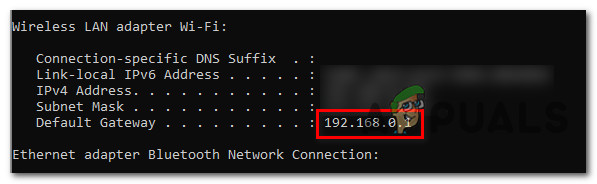
Finde die Adresse deines Routers - Öffnen Sie als Nächstes den Browser Ihrer Wahl, fügen Sie die zuvor kopierte Adresse in Ihre Zwischenablage ein und drücken Sie Eingeben um zum Anmeldebildschirm der Einstellungen Ihres Routers zu gelangen.
- Nachdem Sie den anfänglichen Anmeldebildschirm erreicht haben, geben Sie die richtigen Anmeldeinformationen ein, wenn Sie zuvor benutzerdefinierte Äquivalente eingerichtet haben.
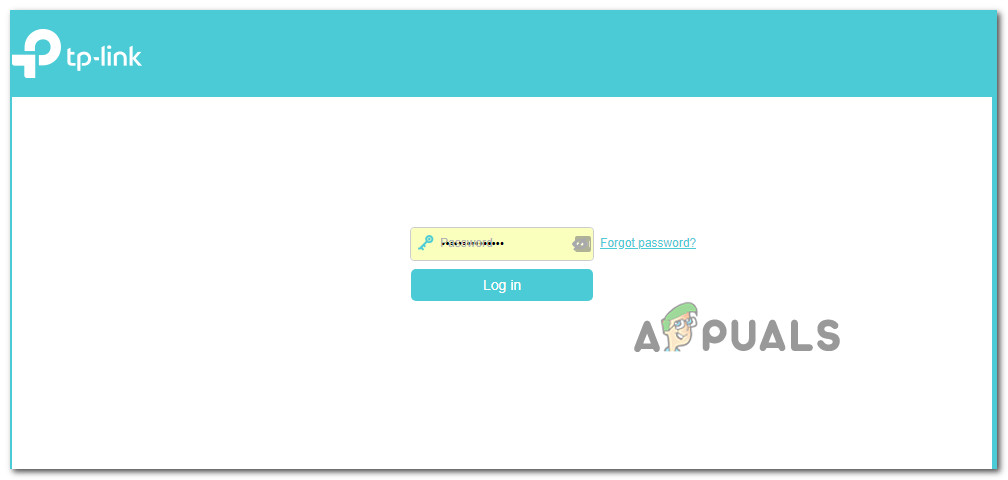
Zugriff auf den Bildschirm mit den Router-Einstellungen Hinweis: Wenn Sie zuvor keine benutzerdefinierten Anmeldeinformationen festgelegt haben, versuchen Sie es mit den von den meisten Router-Herstellern verwendeten Standardeinstellungen: Administrator als Benutzername und 1234 als Passwort. Dies kann von Hersteller zu Hersteller unterschiedlich sein. Suchen Sie daher online nach den Standardanmeldeinformationen, wenn diese nicht funktionieren.
- Nachdem Sie sich erfolgreich bei Ihren Router-Einstellungen angemeldet haben, suchen Sie nach dem Erweitert (Expertenmenü).
- Nachdem Sie sich im erweiterten Menü befinden, suchen Sie nach einer Option namens IPv6-Tunneling und klicken Sie darauf, sobald Sie es sehen.
- Wenn du im bist IPv6-Tunnel stellen Sie sicher, dass die Option aktiviert ist und verwenden Sie DS-Lite als die Tunneling-Mechanismus. Wenn Sie die Möglichkeit haben, den Konfigurationstyp auszuwählen, wählen Sie Auto bevor Sie die Änderungen speichern.
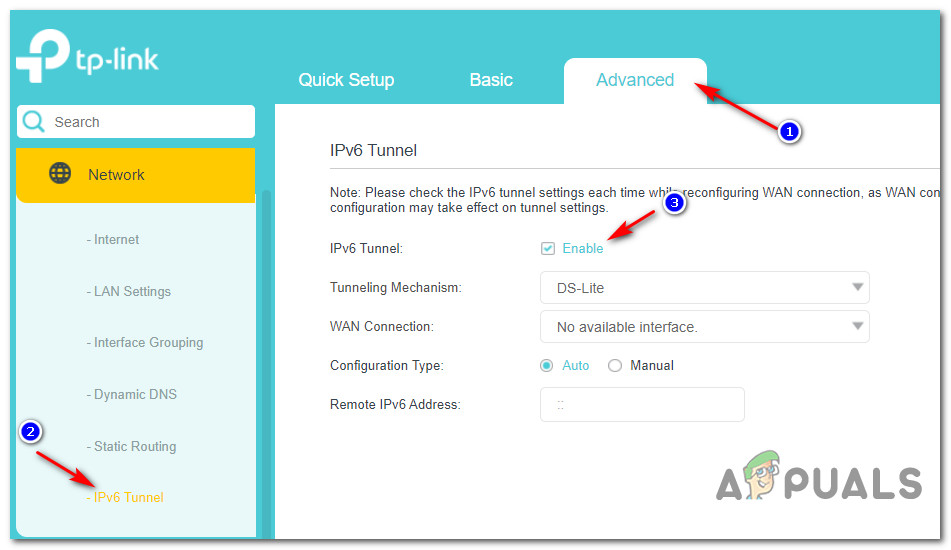
Aktivieren von IPv6-Trichtern - Sobald der IPv6-Tunnel korrekt aktiviert ist, speichern Sie die Änderungen und starten Sie sowohl Ihren Computer als auch Ihren Router neu, damit die Chancen durchgesetzt werden können.
- Starten Sie Elder Scrolls Online erneut und prüfen Sie, ob das Problem jetzt behoben ist.
Falls Sie immer noch Verbindungsabbrüche mit demselben erhalten 304-Fehler (Dieses Konto ist bereits angemeldet) gehen Sie weiter unten zum nächsten möglichen Fix.
Methode 3: Untersuchen nach einem ISP-Problem
Wenn die 304 Fehler auf die Sie stoßen, auch mit zufälligen Verbindungsabbrüchen verbunden ist, ist es möglich, dass das Problem mit dem ISP zusammenhängt. Betrachtet man andere Benutzerberichte, reichen ISP-bezogene Probleme, die dieses Problem verursachen könnten, von einem allgemeinen Fall von schlecht zwischengespeicherten IP/TCP-Daten bis hin zu einer Situation, in der der ISP das Verbindungsprotokoll von NAT auf PAT geändert hat.
Abhängig von der Ursache dieses Problems ist die praktikable Lösung, mit der Sie tatsächlich verhindern können, dass 304-Fehler (Dieses Konto ist bereits angemeldet) von wieder auftreten wird anders sein.
Wenn das Problem mit schlecht zwischengespeicherten TCP- und IP-Daten zusammenhängt, sollten Sie das Problem beheben können, indem Sie einen Router-Neustart oder ein Reset-Verfahren durchführen. Auf der anderen Seite, wenn das Problem dadurch verursacht wird, dass Ihr ISP zu PAT (Portadressübersetzung) von NAT (Netzwerkadressübersetzung), müssen Sie sich an Ihren ISP wenden und ihn höflich bitten, Ihren Verbindungstyp wieder auf NAT umzustellen.
Um beiden möglichen Szenarien gerecht zu werden, haben wir 2 separate Leitfäden zusammengestellt:
- Wenn das Problem durch schlecht zwischengespeicherte TCP- oder IP-Daten verursacht wird, befolgen Sie Unterführer A und Unterführer B (wenn A nicht erfolgreich ist)
- Wenn Sie vermuten, dass Ihr ISP die Verbindungsmethode auf PAT geändert hat, befolgen Sie Unterführer C.
A. Neustart Ihres Routers
Eine einfache Möglichkeit, die Fehlerbehebung für ein TCP- und IP-Problem zu starten, besteht darin, einen einfachen Netzwerkneustart durchzuführen. Dadurch wird der Zweck erreicht, die aktuell zwischengespeicherten Daten für zu löschen Internetprotokoll und Übertragungssteuerungsprotokoll Daten.
Um einen einfachen Router-Neustart auf Ihrem Netzwerkgerät durchzuführen, identifizieren Sie zunächst den Netzschalter (er befindet sich normalerweise auf der Rückseite des Geräts). Wenn Sie es sehen, drücken Sie es einmal, um die Stromversorgung zu unterbrechen.
Sobald die Stromversorgung unterbrochen ist, ziehen Sie das Netzkabel aus der Steckdose und warten Sie eine volle Minute, bevor Sie es wieder einstecken, damit die Leistungskondensatoren genügend Zeit haben, sich zu entladen.

Starten Sie Ihren Router nach Ablauf der Zeit erneut, starten Sie das Spiel und prüfen Sie, ob die 304 Fehler ist jetzt behoben.
B. Zurücksetzen Ihrer Router-Konfiguration
Wenn der einfache Neustart des Routers das Problem für Sie nicht behoben hat, besteht der nächste logische Schritt darin, ein vollständiges Zurücksetzen des Netzwerkgeräts durchzuführen, um sicherzustellen, dass derzeit keine netzwerkbezogenen Einstellungen oder zwischengespeicherten Daten das Problem verursachen 304-Fehler (Dieses Konto ist bereits angemeldet) Probleme.
Wichtig: Bevor Sie Ihr Netzwerkgerät zurücksetzen, ist es wichtig zu wissen, dass sich dieser Vorgang auf Ihre aktuelle Netzwerkeinrichtung auswirkt. Zusätzlich zum Zurücksetzen aller Netzwerkeinstellungen auf die Werkseinstellungen gehen alle weitergeleiteten Ports, blockierten Elemente und alle anderen benutzerdefinierten Einstellungen verloren. Darüber hinaus müssen Sie, wenn Sie PPPoE verwenden, Ihre Anmeldeinformationen erneut eingeben, bevor Sie wieder eine Internetverbindung herstellen können.
Wenn Sie die Konsequenzen verstehen, können Sie einen Router-Reset einleiten, indem Sie den Reset-Knopf auf der Rückseite Ihres Routers gründen. Typischerweise ist dies eine eingebaute Taste, die nur mit einem spitzen Gegenstand (Nadel, Zahnstocher usw.) erreicht werden kann, um den versehentlichen Vorgang zu verhindern.
Wenn Sie es geschafft haben, die Reset-Taste zu finden, halten Sie sie etwa gedrückt 10 Sekunden oder bis Sie bemerken, dass die vorderen LEDs alle gleichzeitig blinken.

Nachdem der Router erfolgreich zurückgesetzt wurde, stellen Sie die Verbindung wieder her, indem Sie Ihre PPPoE-Anmeldeinformationen erneut eingeben und prüfen Sie, ob das Problem jetzt behoben ist.
C. Kontaktaufnahme mit Ihrem ISP
Wie sich herausstellt, können Sie diesen Fehler auch sehen, wenn Ihr ISP kürzlich auf die Verwendung umgestellt hat PAT (Portadressübersetzung) anstatt des NAT (Netzwerkadressübersetzung) ohne dich zu informieren.
Dies verursacht bekanntermaßen viele Stabilitätsprobleme, insbesondere beim ESO-Client, da viele Spieler zufällige Verbindungsabbrüche melden, sobald PAT in ihr Netzwerk gezwungen wurde (unendliche Ladebildschirme und Lag-Spitzen können ebenfalls Symptome dafür sein).
Wenn Sie testen möchten, ob Ihr ISP PAT erzwingt, rufen Sie einfach eine Webseite wie . auf WhatsMyIP und klicken Sie alle 10 Sekunden oder so auf Aktualisieren. Wenn sich die Adresse regelmäßig ändert, verwenden Sie wahrscheinlich immer noch NAT und diese Methode ist nicht anwendbar.
Wenn die Adresse jedoch immer gleich bleibt (auch nach einem Neustart Ihres Computers), sollten Sie sich mit Ihrem ISP (Internet Service Provider) in Verbindung setzen, das Problem erklären und ihn bitten, Sie zur Verbesserung wieder auf NAT umzustellen Ihre Stabilität an Ort und Stelle.

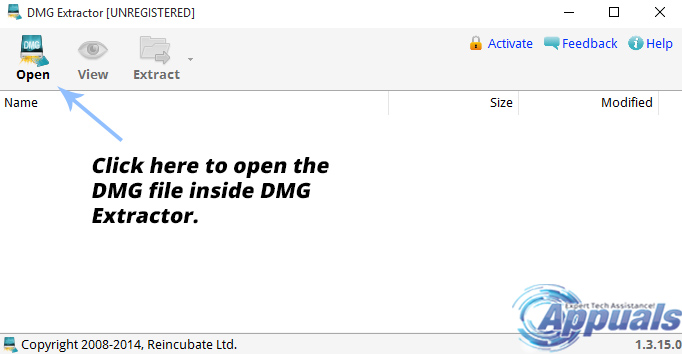

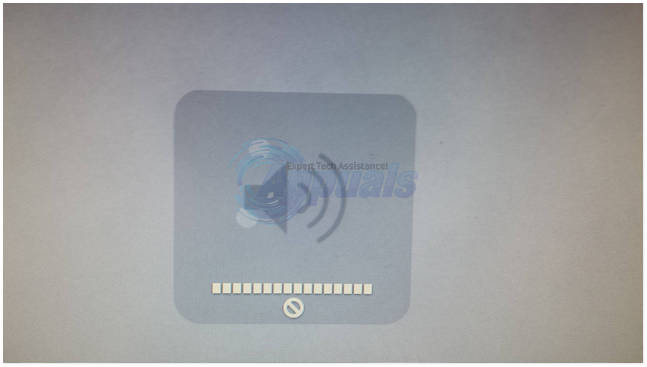

![[FIX] Netflix-Fehlercode F7053 1803 Unter Mozilla Firefox](https://okidk.de/wp-content/uploads/2020/07/Error-Code-F7053-1803.png)